
Die Leute fragen, wie sie ihre Notfallinformationen auf dem Sperrbildschirm ihres iPhones platzieren können. Wenn Sie ein medizinisches Problem haben, z. B. eine Anfallserkrankung, eine Herzerkrankung oder ein ähnliches Problem, das dazu führen kann, dass Sie nicht in der Lage sind, mit zu kommunizieren Ärzten und anderen Ersthelfern ist es wichtig, eine einfache Methode zu haben, um Ihre Situation zu verstehen, damit sie Ihnen am besten helfen können Sie. Während ein medizinisches Alarmarmband, ein ID-Armband oder sogar ein medizinischer Personalausweis in Ihrer Brieftasche bei einem Notfalls gibt es ein weiteres Tool, mit dem Sie sicherstellen können, dass Sie die erforderliche schnelle Versorgung erhalten – Ihre iPhone! Selbst wenn Sie Ihr iPhone mit einem Passcode oder einer Touch- oder Face-ID gesperrt haben, ist es immer noch möglich, Ihre Auf Ihrem Smartphone sichtbarer medizinischer Ausweis, damit Umstehende und Notfallpersonal Sie bei einer medizinischen Versorgung unterstützen können Notfall. Lassen Sie uns anfangen zu lernen, wie Sie die medizinische ID auf dem Sperrbildschirm Ihres iPhones abrufen.
So fügen Sie Ihrem Sperrbildschirm auf dem iPhone eine Notfallkarte hinzu
- Öffne das Gesundheits-App.
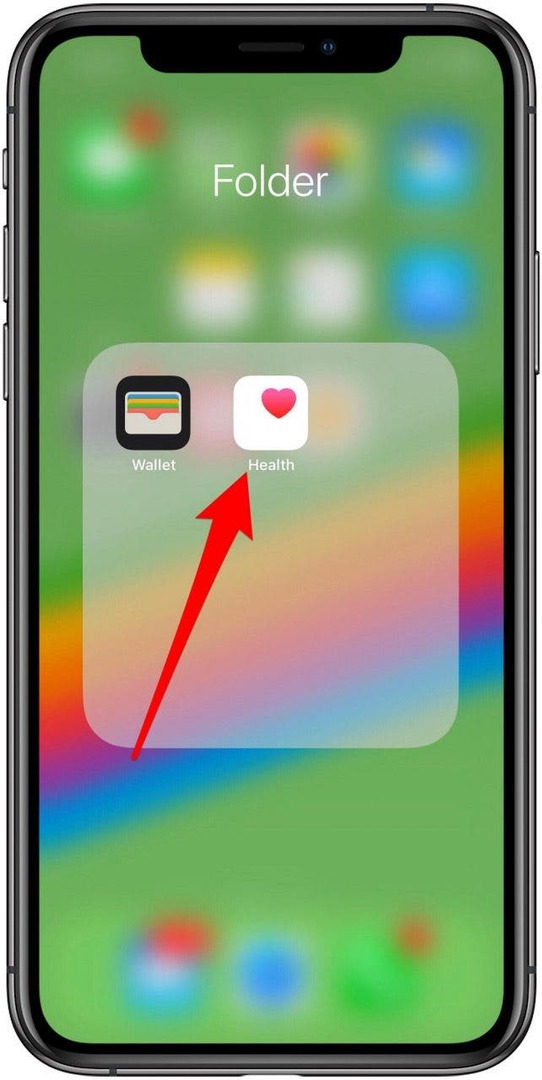
- Tippen Sie auf Ihr Profilsymbol oben rechts.
- Auswählen Medizinischer Ausweis.
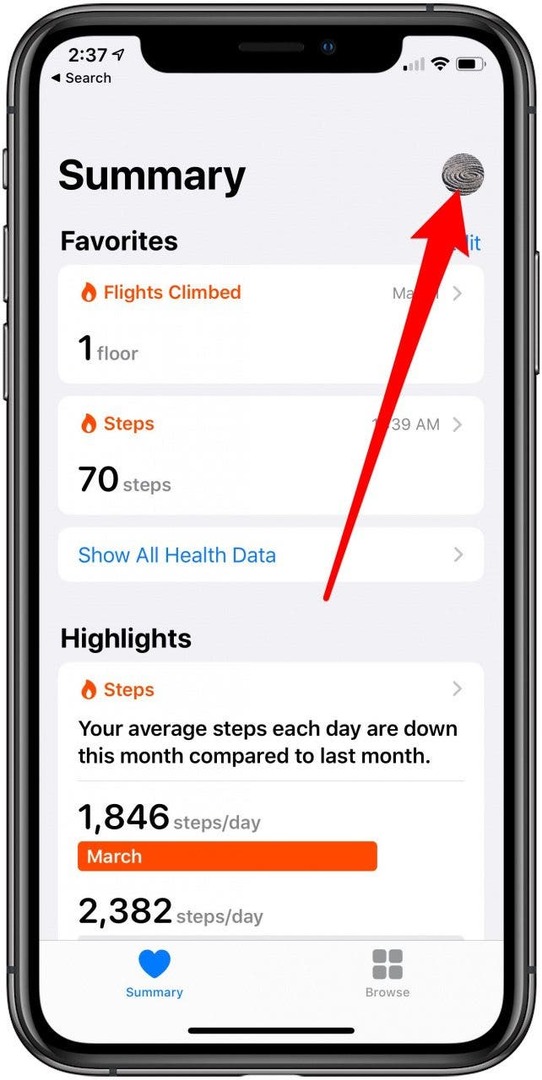
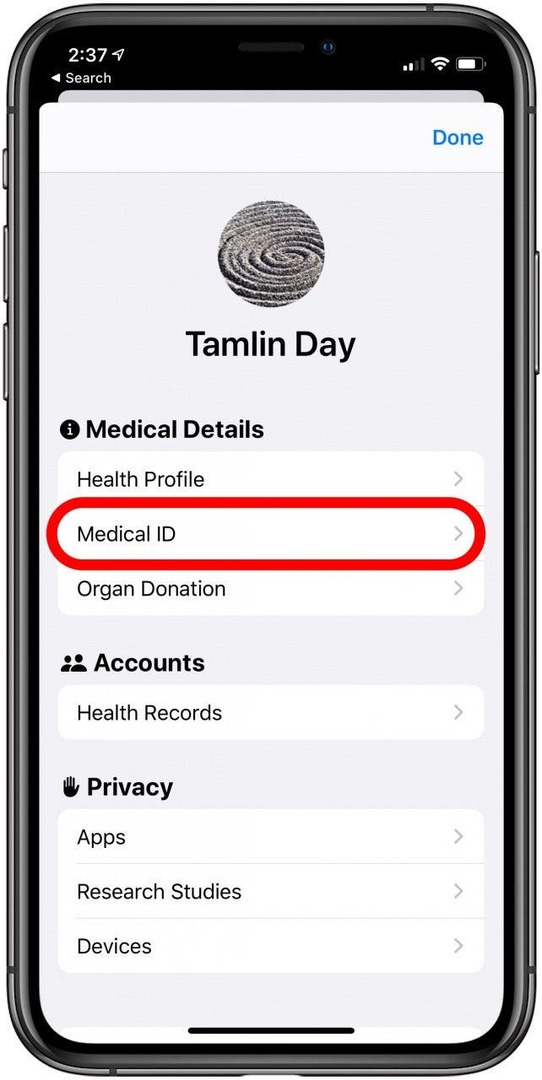
- Zapfhahn Bearbeiten in der oberen rechten Ecke.
- Schalten Sie die Wenn gesperrt anzeigen Taste auf.
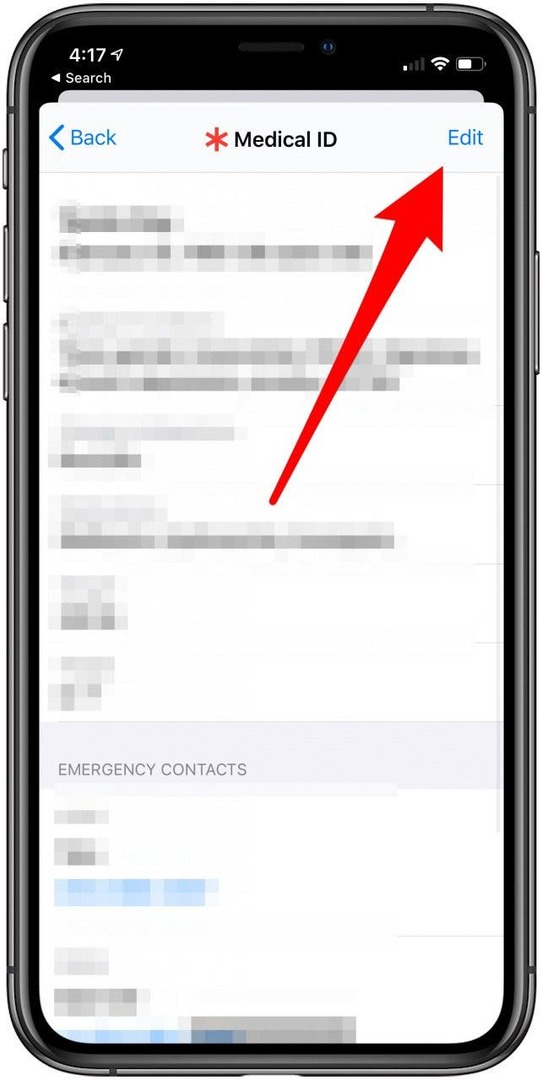
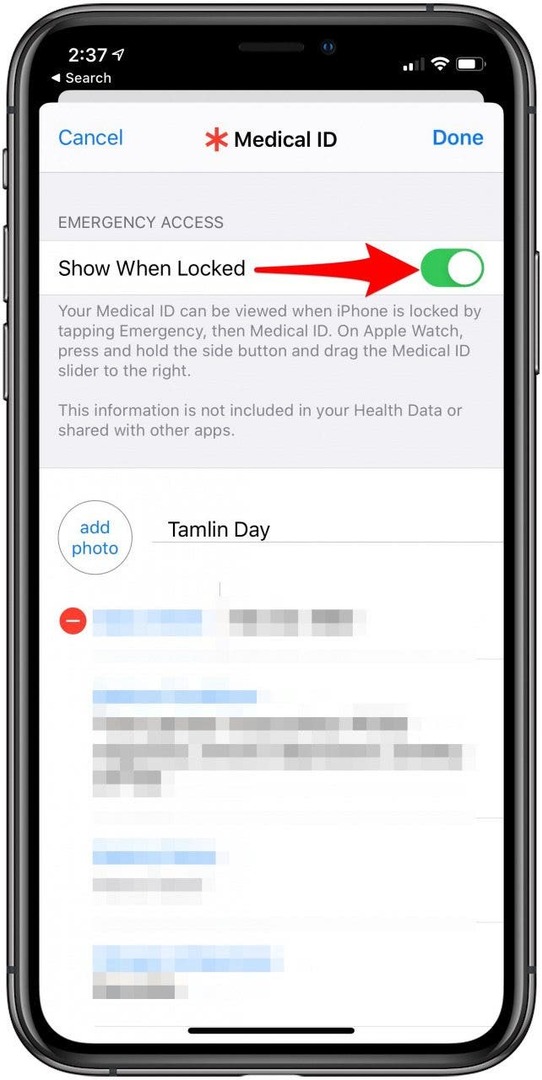
- Geben Sie relevante Informationen wie Größe, Gewicht, Erkrankungen und Allergien sowie Verschreibungen ein.
- Wenn du fertig bist, tippe auf Fertig.
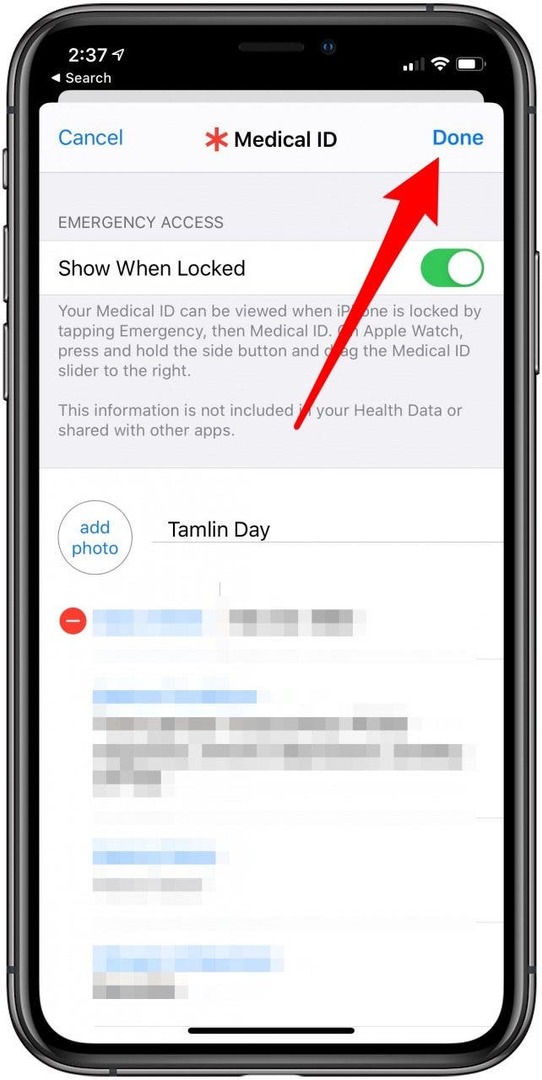
Jetzt kann jeder, der Ihr Telefon überprüft, während er Ihnen im Notfall hilft, auf diese potenziell lebensrettenden Informationen zugreifen, indem er auf die Notruftaste zugreift.
So greifen Sie über den iPhone-Notfallbildschirm auf die medizinische ID einer Person zu:
- Zapfhahn Notfall unten links auf dem Sperrbildschirm
- Tippen Sie dann auf Medizinischer Ausweis.
* Dieser Beitrag ist Teil von iPhone-Leben's Tipp des Tages-Newsletter. Anmeldung. *
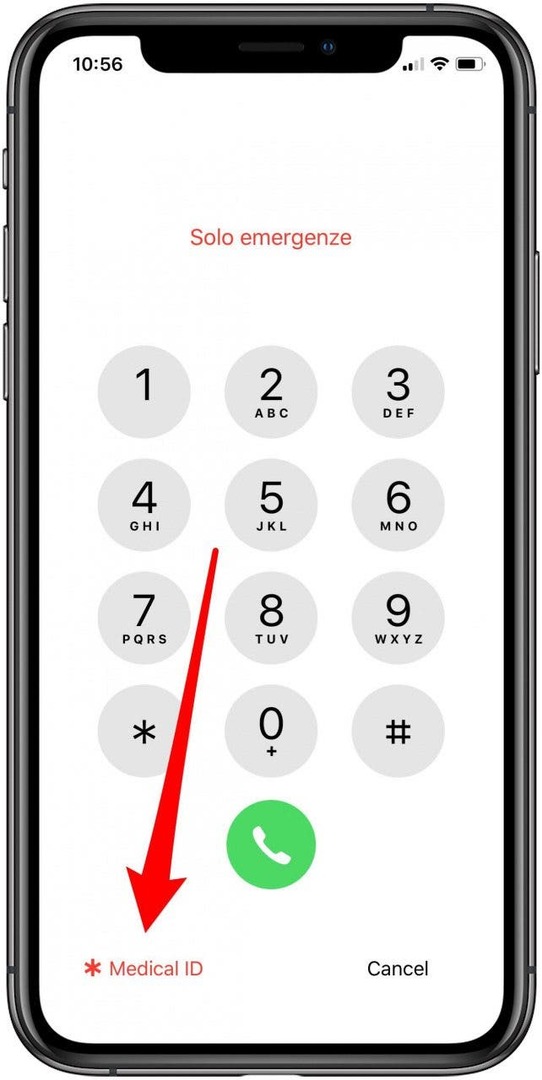
Wenn jetzt das Schlimmste passieren sollte, hat ein guter Samariter die Informationen, die er braucht, um Ihnen zu helfen, einen Arzt aufzusuchen. Es ist auch gut für Ihre eigene Referenz, wenn Sie beispielsweise jemandem Ihre Rezeptliste mitteilen müssen. Dieser einfache Tipp ist ein echter Lebensretter!